Word文字文档设置图片只环绕在文字右侧的方法
时间:2024-04-30 09:39:59作者:极光下载站人气:87
很多小伙伴在使用Word程序对文字文档进行编辑的过程中都会在文档中插入图片,让文档内容更加丰富。有的小伙伴在使用Word程序时想要将图片的环绕文字方式设置为只在文字右侧,但又不知道该怎么进行设置。其实我们只需要在Word的文字文档编辑页面中点击图片,然后打开“布局选项”图标,接着在菜单列表中打开查看更多选项,最后在布局的“文字环绕”页面中将环绕文字方式设置为“只在右侧”选项即可。有的小伙伴可能不清楚具体的操作方法,接下来小编就来和大家分享一下Word文字文档设置图片只环绕在文字右侧的方法。
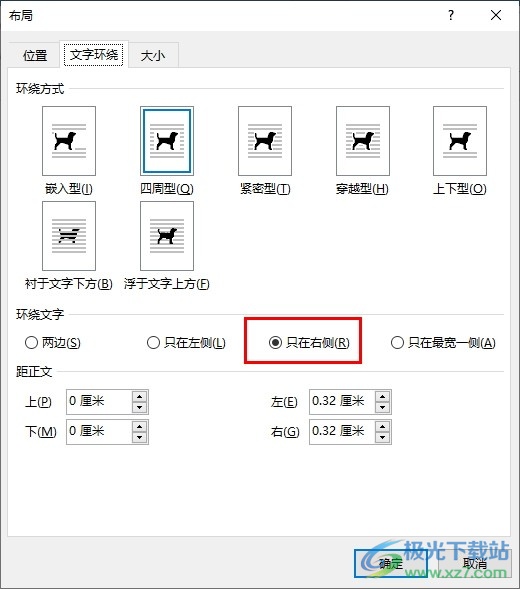
方法步骤
1、第一步,我们先在桌面找到需要编辑的文字文档,右键单击该文档,然后在菜单列表中点击“打开方式”选项,再在弹框中点击Word选项

2、第二步,进入Word页面之后,我们在该页面中选中图片,然后在该图片右上角点击打开“布局选项”图标
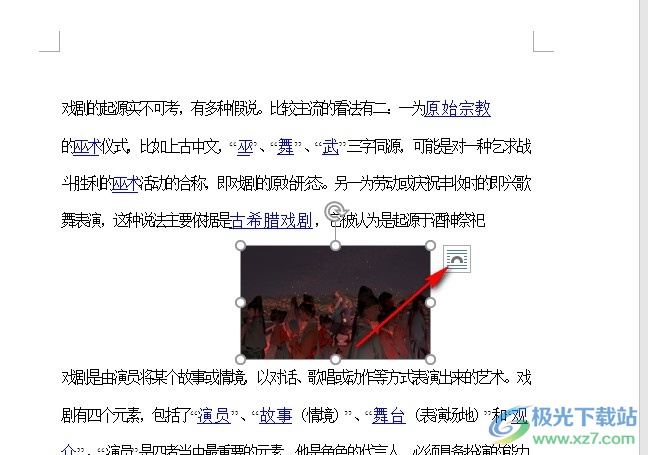
3、第三步,打开“布局选项”图标之后,我们再在菜单列表中找到“查看更多”选项,点击打开该选项
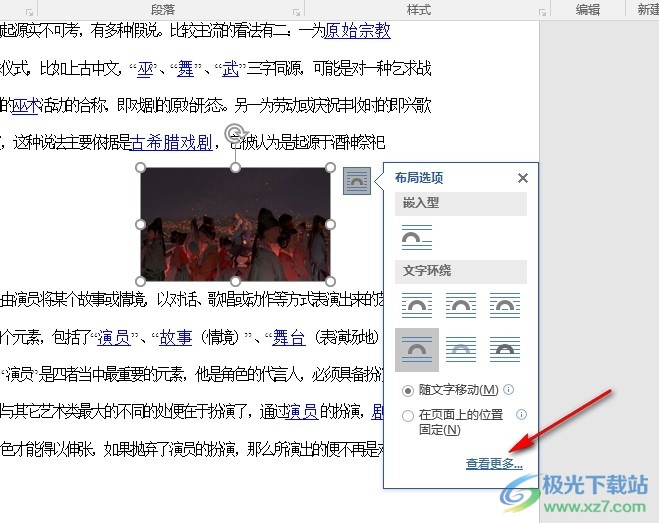
4、第四步,打开布局弹框之后,我们在该弹框页面上方找到“文字环绕”选项,点击打开该选项
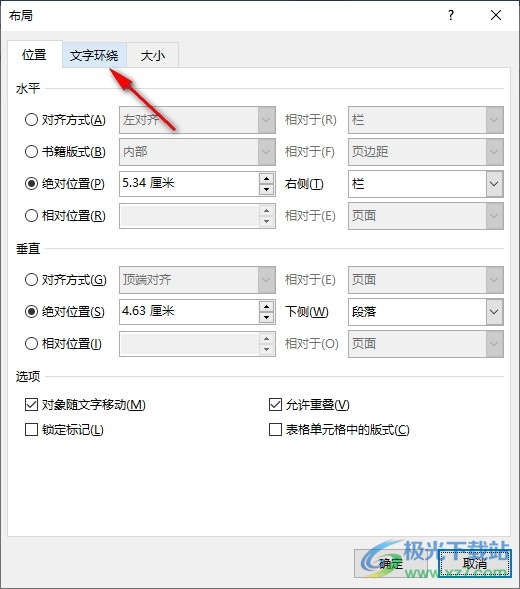
5、第五步,进入环绕方式设置页面之后,我们在该页面中先点击选择一个环绕方式,然后在“环绕文字”处选择“只在右侧”选项,最后点击确定选项即可
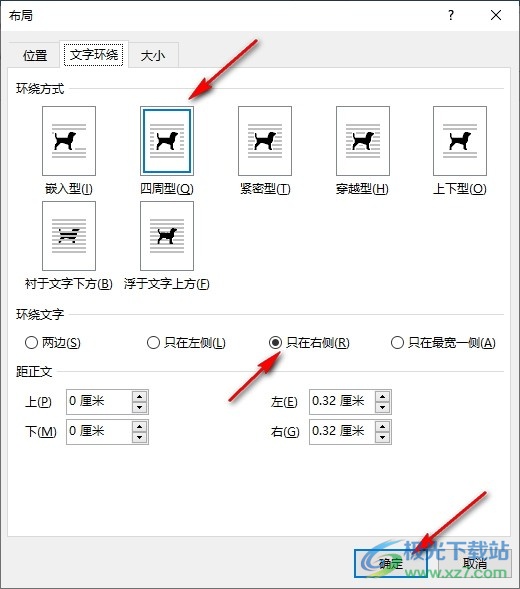
以上就是小编整理总结出的关于Word文字文档设置图片只环绕在文字右侧的方法,我们进入Word的文字文档编辑页面,然后点击图片,再打开“布局选项”图标,接着在菜单列表中点击查看更多选项,再在弹框的文字环绕页面中将环绕文字方式设置为“只在右侧”即可,感兴趣的小伙伴快去试试吧。

大小:60.68 MB版本:1.1.2.0环境:WinAll, WinXP, Win7
- 进入下载
相关推荐
相关下载
热门阅览
- 1百度网盘分享密码暴力破解方法,怎么破解百度网盘加密链接
- 2keyshot6破解安装步骤-keyshot6破解安装教程
- 3apktool手机版使用教程-apktool使用方法
- 4mac版steam怎么设置中文 steam mac版设置中文教程
- 5抖音推荐怎么设置页面?抖音推荐界面重新设置教程
- 6电脑怎么开启VT 如何开启VT的详细教程!
- 7掌上英雄联盟怎么注销账号?掌上英雄联盟怎么退出登录
- 8rar文件怎么打开?如何打开rar格式文件
- 9掌上wegame怎么查别人战绩?掌上wegame怎么看别人英雄联盟战绩
- 10qq邮箱格式怎么写?qq邮箱格式是什么样的以及注册英文邮箱的方法
- 11怎么安装会声会影x7?会声会影x7安装教程
- 12Word文档中轻松实现两行对齐?word文档两行文字怎么对齐?
网友评论